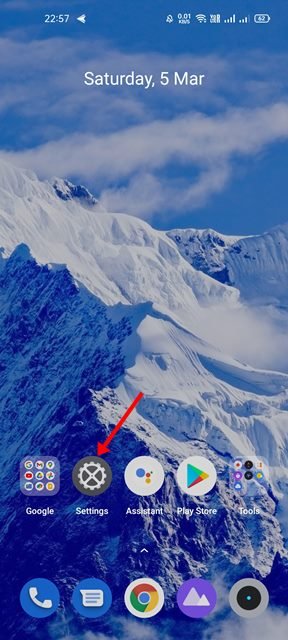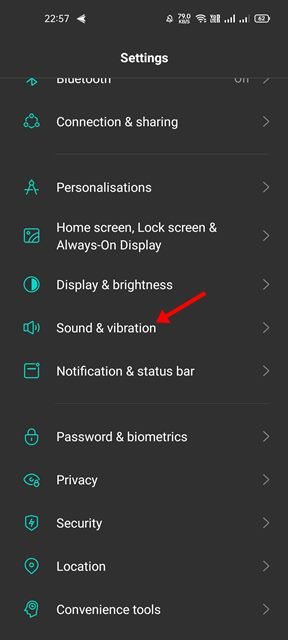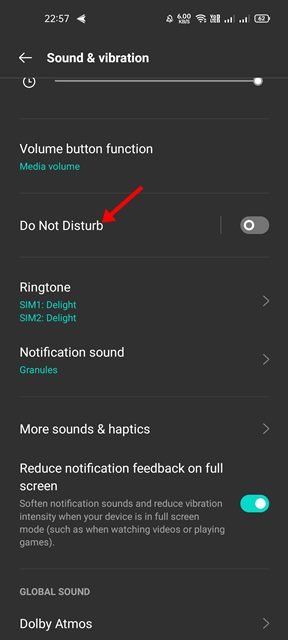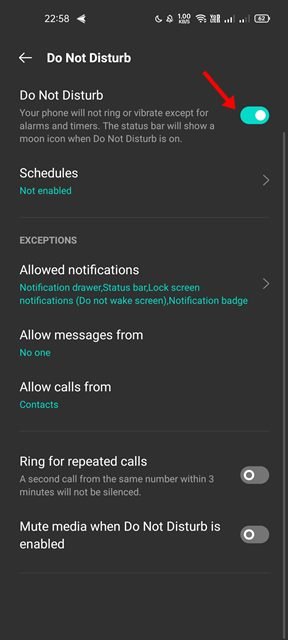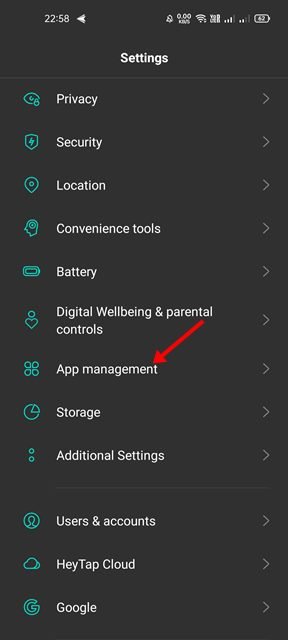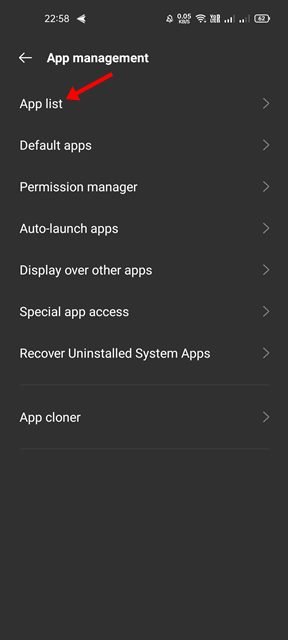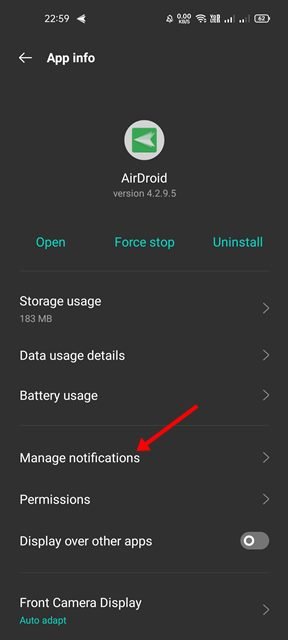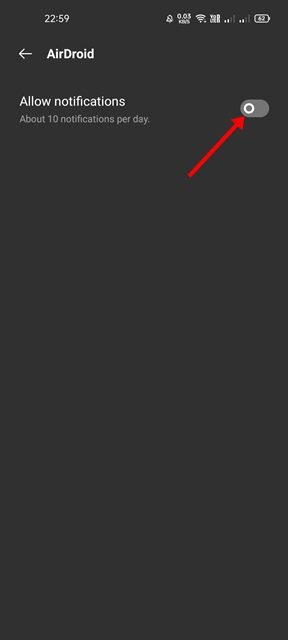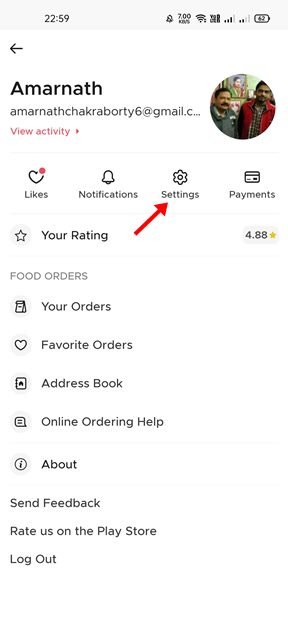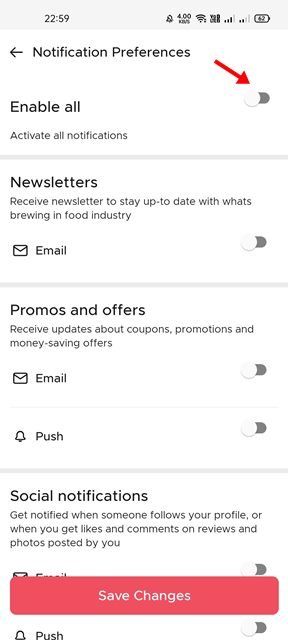Si de nombreuses applications sont installées sur votre appareil Android, vous savez probablement à quel point les notifications d’applications peuvent être essentielles. Les notifications d’applications Android sont extrêmement importantes, principalement si vous êtes engagé dans des affaires ou un travail en ligne. De plus, nous ne voulons jamais manquer les notifications des applications de réseaux sociaux, telles que Twitter, Instagram, Facebook, etc.
Les notifications d’application peuvent être utiles de différentes manières, mais un excès d’entre elles peut souvent encombrer le panneau de notification. Dans ce cas, vous devez désactiver les notifications pour les applications que vous n’utilisez plus ou jamais.
Oui, la désinstallation des applications est une autre option, mais vous pouvez désactiver leurs notifications si vous avez l’intention d’utiliser ces applications plus tard. De plus, il est assez facile de désactiver les notifications d’applications sur Android ; il vous suffit de parcourir les paramètres de l’application et de désactiver les notifications des applications que vous ne voulez jamais voir.
3 meilleures méthodes pour désactiver les notifications d’une application particulière sur Android
Par conséquent, dans cet article, nous partagerons les 3 meilleures façons de désactiver les notifications de l’application Android. Allons vérifier.
1) Activer le mode Ne pas déranger
Eh bien, Ne pas déranger est une fonctionnalité intégrée sur la plupart des smartphones Android. L’avantage du mode Ne pas déranger est qu’il bloque toutes les notifications et les sons de votre smartphone.
De plus, vous pouvez personnaliser le mode Ne pas déranger sur Android pour autoriser uniquement les appels et les messages des utilisateurs. Cependant, le problème est que vous ne pouvez pas exclure des applications spécifiques de la fonctionnalité. Voici comment activer la fonctionnalité.
1. Tout d’abord, ouvrez le Réglages application sur votre smartphone Android.
2. Dans les paramètres, faites défiler vers le bas et appuyez sur le Son et vibration option.
3. Maintenant, faites défiler vers le bas et appuyez sur le Ne pas déranger option.
4. Sur l’écran suivant, activer le Ne pas déranger et personnalisez les autres paramètres selon vos besoins.
2) Désactiver les notifications d’une application particulière
Nous utiliserons les paramètres de l’application pour désactiver les notifications d’une application particulière sur Android dans cette méthode. Nous avons utilisé l’application WhatsApp pour démontrer le processus ; vous devez implémenter les mêmes étapes pour les autres applications.
1. Tout d’abord, ouvrez le Réglages application sur votre appareil Android.
2. Dans l’application Paramètres, faites défiler vers le bas et appuyez sur le applications.
3. Sur la page des paramètres des applications, appuyez sur le Liste des applications.
4. Maintenant, vous verrez une liste de toutes les applications installées sur votre smartphone Android. Appuyez sur l’application dont vous souhaitez désactiver les notifications
5. Sur l’écran suivant, appuyez sur le Gérer les notifications comme indiqué ci-dessous.
6. Sur l’écran Gérer les notifications, désactiver la bascule pour Autoriser les notifications.
C’est ça! Vous avez terminé. C’est ainsi que vous pouvez désactiver les notifications Android pour des applications particulières.
3) Désactiver la notification à partir des paramètres de l’application
La plupart des applications Android populaires que vous utilisez sur votre appareil Android vous permettent de désactiver les notifications à partir de sa page de paramètres. Par conséquent, vous pouvez désactiver les notifications pour n’importe quelle application directement depuis son interface. De cette façon, vous n’aurez pas à modifier les paramètres de notification ni à activer le mode Ne pas déranger.
Vous devez lancer l’application et ouvrir les paramètres de notification. Dans les paramètres de notification de l’application, vous trouverez une option pour désactiver toutes les notifications. Par exemple, nous avons utilisé l’application Zomato pour démontrer le processus.
1. Tout d’abord, ouvrez l’application dont vous souhaitez désactiver les notifications.
2. Maintenant, ouvrez le Paramètres de l’application page et appuyez sur la Paramètres de notification.
3. Si vous souhaitez désactiver toutes les notifications, éteindre la bascule pour activer tous.
C’est ça! Désormais, l’application ne vous enverra plus de notifications. Les étapes varient d’une application à l’autre ; passez par les paramètres et désactivez les notifications.
Lisez également : Comment obtenir des notifications Android directement sur votre PC
Si les notifications spamment votre panneau de notification à partir d’applications que vous n’utilisez jamais, vous pouvez suivre ces méthodes pour désactiver les notifications. J’espère que cet article vous a aidé! S’il vous plaît partagez-le avec vos amis aussi. Si vous avez des doutes à ce sujet, faites-le nous savoir dans la zone de commentaires ci-dessous.